Mudah mengoreksi kesalahan ketik perintah sebelumnya menggunakan simbol carat (^)
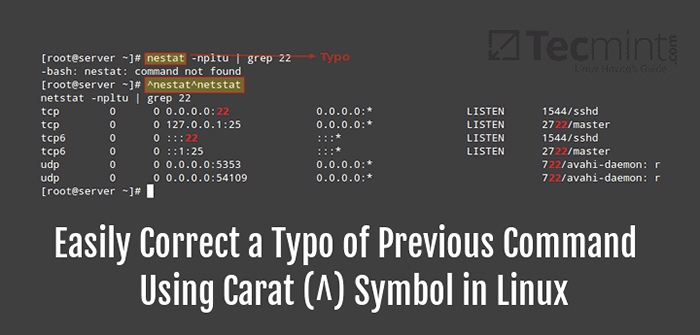
- 2192
- 423
- Dominick Barton
Pernahkah Anda mengetik perintah dan bergegas untuk memukul Memasuki, hanya untuk menemukan bahwa Anda memiliki kesalahan ketik di dalamnya? Sementara Anda dapat menggunakan ke atas Dan turun panah untuk menavigasi riwayat perintah dan mengedit kesalahan ketik, ada cara yang lebih mudah dan lebih cepat.
Jangan lewatkan: Kekuatan Linux "Perintah Sejarah" di Bash Shell
Di tip ini, kami akan membahas metode yang sederhana dan berguna untuk berurusan dengan kesalahan ketik baris perintah, mari kita anggap Anda ingin melihat apakah ada layanan yang mendengarkan di port 22, tetapi tidak sengaja diketik Nestat alih-alih netstat.
Anda dapat dengan mudah mengganti kesalahan ketik dengan perintah yang benar dan menjalankannya seperti itu:
# nestat -npltu | grep 22 # ^nestat ^netstat
Itu benar. Menggunakan dua karat tanda (mereka harus diikuti oleh kesalahan ketik dan kata yang tepat) Anda dapat memperbaiki kesalahan ketik dan menjalankan perintah secara otomatis setelahnya.
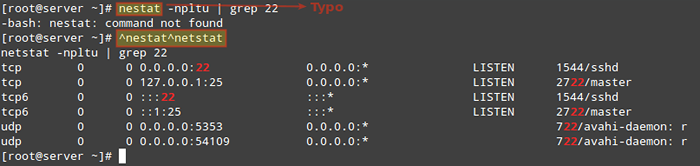 Simbol perintah atau kesalahan perintah yang benar dengan carat (^)
Simbol perintah atau kesalahan perintah yang benar dengan carat (^) Anda harus memperhatikan bahwa metode ini hanya berfungsi untuk perintah sebelumnya (perintah terbaru dieksekusi), ketika Anda mencoba untuk memperbaiki kesalahan ketik untuk perintah yang dieksekusi sebelumnya, shell akan mencetak kesalahan.
Ringkasan
Ini adalah tip yang bagus yang dapat membantu Anda menghilangkan kecenderungan pemborosan waktu, seperti yang telah Anda lihat, jauh lebih mudah dan lebih cepat daripada menggulir melalui riwayat perintah untuk menemukan dan memperbaiki kesalahan ketik.
Yang harus Anda lakukan adalah memperbaiki kesalahan ketik menggunakan karat Tanda, tekan Memasuki tombol dan perintah yang benar dijalankan secara otomatis.
Mungkin ada beberapa cara lain untuk mengoreksi kesalahan ketik baris perintah, akan sangat menarik untuk mempelajari yang baru dan Anda dapat membagikan apa saja yang telah Anda temukan dengan kami melalui formulir komentar di bawah ini.
Di ujung Linux berikutnya untuk administrator sistem, kami akan membahas cara menjalankan perintah sekali pada waktu tertentu. Sampai saat itu, tetap terhubung ke Tecmint.
- « Cara mengenkripsi dan mendekripsi file dan direktori menggunakan TAR dan OpenSSL
- Cara Mengizinkan AWK Menggunakan Variabel Shell - Bagian 11 »

